レビュー
Ryzen 7 1800X&RX 570搭載で高い価格対スペック比に振ったゲームPCの実力は
Lenovo Legion Y720 Tower
Lenovoが展開するゲーマー向け製品ブランド「Legion」。そのLegionブランドでは初のRyzenプロセッサ採用デスクトップPC「Lenovo Legion Y720 Tower」(以下,Legion
ラインナップは,グラフィックスカードに「Radeon RX 570」を,CPUには8コア16スレッド対応の「Ryzen 7 1800X」を採用する最上位モデル「90H9000FJM」と,グラフィックスカードは同じでCPUを「Ryzen 5 1400」に変更した下位モデル2機種という,3機種構成になっている。
 |
 |
90H9000FJMのスペックは表にまとめたとおりだが,15万円を切る価格でこのスペックを有するゲーマー向けPCが手に入るのであれば,大手システムビルダーのPCと比べても割安と言っていい。
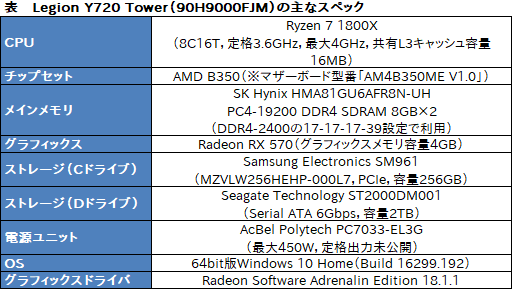 |
本稿では,そんな90H9000FJMをテストして,Legion
2016年登場の「Razer Edition」をベースとするミドルタワー筐体を採用
 |
ideacentre Y900 REは,Razerとの協業によって誕生したPCであり,RazerのLEDイルミネーション機能「Razer Chroma」に対応するLEDイルミネーションの搭載が特徴の1つで,前面にある「Y」字形のマークとその下にある目のように見える部分,およびPCケースの底辺に,Razer Chroma対応LEDが埋め込込んであった。
一方,今回評価するLegion
以上を踏まえつつ,外観を見ていこう。
筐体前面の上部,カバーで覆われた2基ある5インチベイのうち片方にはDVDスーパーマルチドライブがある。各種インタフェースは前面の最上部と,本体背面部に並ぶ仕様だ。
 |
 |
前面最上部には,メモリーカードスロットとUSB
 |
 |
下に示したのは本体正面向かって左側面と右側面からの写真で,左側面にはやや大きな開口部がある。一方の右側面には,LenovoのロゴやWindowsのライセンスシールなどのほかには何もなかった。
 |
 |
筐体の内部へは,正面から見て左側面のパネルを開けてアクセスすることになる。左側面パネルの開閉は,背面側のロックを外して天面後部のボタンを押すだけという,ドライバーレスの構造になっていた。
 |
 |
内部構造は,筐体下側に電源ユニットを配置したもので,ごく一般的なデスクトップPCと変わらない。本体下部に置かれた電源ユニットは,AcBel Polytech製の「PC7033-EL3G」で,最大出力450W,80PLUS Bronze仕様のものだ。グラフィックスカード用の電源ケーブルを除けば,各種ケーブル類はマザーボードの裏側に配線されているため,内部はすっきりしている。
筐体内にはATX仕様のマザーボードを取り付けられるだけの余裕があるものの,Legion
 |
マザーボード上には,90mm角の空冷ファンを備えるCPUクーラーがある。AMD純正のWraith Coolerとはまったく異なるものだ。
背面側には120mm角の空冷ファンが1基あり,写真では見えないが,内部ケージの前面外側にも,空冷ファンが1基装備されているようだ。ケースを詳細に観察すると,天面側にも120mm角の空冷ファンを取り付けられそうなネジ孔があるので,電源を確保できれば,空冷ファンを追加することも可能だろう。
 |
 |
メモリスロットは,CPUクーラーの右側にある2基のみ。評価機は,容量8GBのPC4-19200対応メモリモジュール2枚を搭載しており,デュアルチャネル構成となっていた。
ちなみに,Legion
 |
筐体内に6ピンの拡張電源コネクタはもう1つあったので,理屈の上では6ピン×2のグラフィックスカードまで対応できるはずである。
カードの後端には,小さな金属板がネジ留めされており,金属板の一方の端が,筐体前面側にある拡張カードの固定具にはめ込まれていた。ブラケット側も,ネジを使わずにグラフィックスカードを筐体の内部フレームに固定する仕組みなので,ドライバーレスでしっかりと固定する構造になっていることになる。
ただ,筐体側の固定具があるため,仮にユーザーがグラフィックスカードを交換しようとした場合でも,取り付け可能な拡張カードの長さは,実測で約290mm程度までとなる。
 |
 |
 |
 |
 |
Legion
また,M.2スロットはSSDと無線LANカードで使用済みである。
最後は内蔵ストレージだ。
冒頭で掲載したスペック表にもあるとおり,Legion
すぐ上に掲載した拡張スロットの写真に写っているとおり,M.2 SSDは,チップセットの近くにあるコネクタに取り付けられている。通常であれば,グラフィックスカードで隠れている場所だ。余談気味だが,グラフィックスカードとの隙間はごくわずかなので,最近流行りのM.2接続型SSD用ヒートシンクを取り付けるのは難しいかもしれない。
一方,HDDや光学ドライブといったSATA接続ストレージを取り付ける各種ドライブベイは,筐体の前面側に並んでいる。前面上側には,5インチベイが2つと3.5インチベイが1つあり,下側には3.5インチベイが2つという構成だ。
下側にある3.5インチベイは,3.5インチサイズのストレージを樹脂製のトレイに取り付けたうえで,ベイにスライドしてはめ込むという,今どきのPCケースでは一般的な仕組みを採用していた。空きトレイが1つと,未使用のSATA電源コネクタが2つあるので,ユーザーによるHDDやSSDの増設は簡単だ。
 |
 |
 |
まとめると,拡張スロットが少なく,電源ユニットの最大出力が450Wという制約があるため,Legion
拡張のベースとしてパーツを交換しながら使い続けるというよりも,拡張はあまり考えずに本機の構成をそのままに使い,大手PCメーカーのサポートに期待する人に適したデスクトップPCといったところだろうか。
ゲーマー向けと謳うソフトウェア2本がプリインストール
Legion
Legion
これに加えてLenovoでは,Legion
このうち,より重要なのは,Lenovo Nerve Centerのほうだ。このソフトウェアは,
ただ,Legion Y720 Tower版のLenovo Nerve Centerで行える設定は,「画面録画」と「ネット・プライオリティ」の2つだけ。「ゲーマー向け」と謳うにはいささか弱い点が否めない。
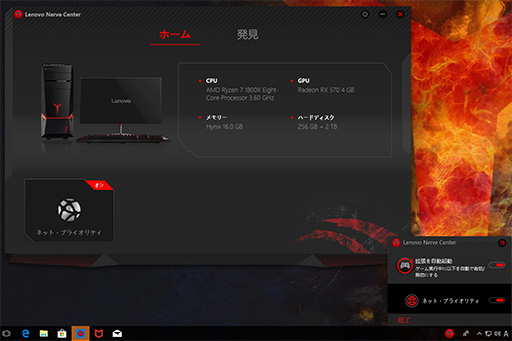 |
画面録画はシンプルに,ゲームの映像と音声を録画する機能である。マイクから入力した自分の声を合わせて保存することもできるが,Webカメラで撮影した自分の姿をゲーム映像に重ねたり,動画SNSに映像を配信する機能はない。設定できる項目も,以下の5項目のみである。ちなみに,録画時のフォーマットはH.264/MPEG-4 AVCだ。
- マイクからの音声入力有効/無効切り替え
- マウスの動きを録画対象にする機能の有効/無効切り替え
- 録画フレームレート変更(※選択肢は20fps
/30fps /40fps /50fps /60fps) - 録画解像度変更(※選択肢はデフォルト/480p/720p/1080p)
- 録画画質変更(※選択肢はより高画質でファイルサイズの大きい「HD」と,より低画質だがファイルサイズの小さい「標準」)
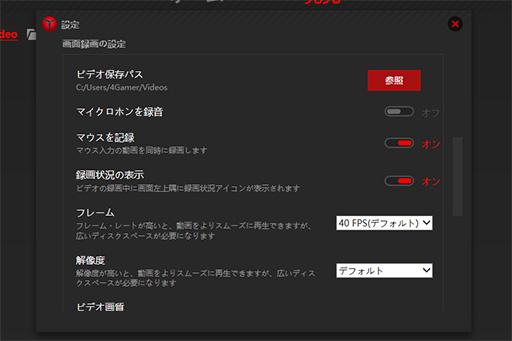 |
 |
プリインストールソフトでゲーム録画ができるのは,いかにもゲーマー向き製品と評価したくなるところだ。しかし,Windows 10は,ゲーム映像の録画機能「ゲームDVR」や実況配信機能「ブロードキャスト」を標準装備しているし(関連記事),そもそも,
Lenovo Nerve CenterのCPU負荷次第で評価は変わる可能性もあるので,その点については,後段のベンチマークテストで検証してみることとしたい。
機能の紹介に話を戻そう。ネット・プライオリティは,指定したアプリケーションのネットワーク通信を優先して行うという,簡易的なQoS(Quality of Service,ここではネットワーク制御)機能である。
できることは極めてシンプルで,Lenovo Nerve Centerが自動認識したゲームに対しては,自動的に優先設定を割り当てるようになっていた。特定のアプリケーションを優先したい場合は,ユーザーが任意に優先設定を行うこともできるが,優先状態で通信可能なアプリケーションは,同時に1つだけなので,たとえば,ゲームと同時にTwitchクライアントを優先するといった設定はできない。
優先,あるいは非優先アプリケーションがどれくらいのネットワーク帯域幅を使えるかを数字で指定することもできないので,本当に簡易的なQoS設定機能でしかないのは確かだ。とはいえ,ネットワークやQoSに関する知識がなくても使えるので,無料のプリインストールソフトとしては,評価に値するのではなかろうか。
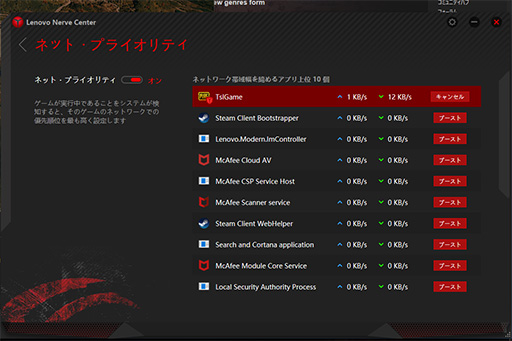 |
もう一方のLenovo Entertainment Hubだが,これは,VRヘッドマウントディスプレイ(以下,HMD)での表示に対応していないPCゲームを,無理矢理VR HMDでプレイできるようにするというソフトウェアだ。対応するゲームを自動検出するか,
本稿執筆時点では,「Far Cry Primal」や,VR対応版ではないほうの「The Elder Scrolls V: Skyrim Special Edition」といった具合に,おおむね2016年までに登場したゲームが対応しているようだ。
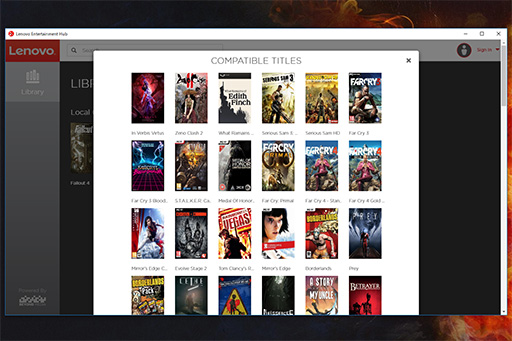 |
表示をVR HMD向けに加工するだけでは,快適なVRゲームとはならないので,実用性については正直に言って疑問符が付く。「以前にプレイしたゲームを,快適かどうかはともかくVRで体験してみたい」という人なら楽しめるかもしれない。
ベンチマークテストでLegion Y720 Towerの性能を検証
さて,それでは簡単にLegion
今回はミニレビューということで,4Gamerベンチマークレギュレーション21.0から,以下に挙げるとおり3つのアプリケーションを取り上げることにした。「Forza Motorsport 7」は,無料のデモ版を使用したが,ベンチマークテスト機能については,製品版と変わらないものが実装されているようなので,
- 3DMark(Version 2.4.4163):Fire Strike,Fire Strike Extreme,Time Spy,Time Spy Extreme
- ファイナルファンタジーXIV: 紅蓮のリベレーター(以下,FFXIV紅蓮のリベレーターベンチ)
- Forza Motorsport 7(デモ版)
また,それらに加えて,評価機の90H9000FJMがOculus Ready PCであることも考慮して,FuturemarkのVR対応PC向けベンチマークソフト「VRMark」(Version 1.
なお,ゲームでのテストにおける画面解像度は,使用する液晶ディスプレイ側の制約によって
それではテスト結果を見ていくことにしよう。グラフ1は,3DMarkのFire Strike ExtremeおよびFire Strikeの結果をまとめたものだ。さすがにRyzen 7 1800X搭載だけあって,
用いているドライバが異なるので,直接の比較は行えないが,Radeon RX 570の前世代モデルにあたり,演算ユニット数とグラフィックスメモリ容量が同じ「Radeon RX 470」の総合スコアとあえて比べてみると,11〜12%程度高いスコアである。
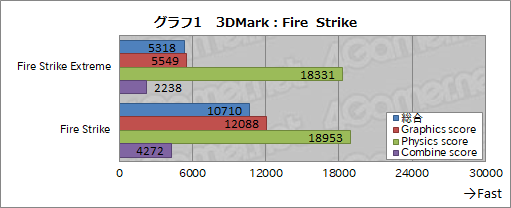 |
Time Spy ExtremeおよびTime Spyのスコアをまとめたグラフ2も,傾向はFire Strikeと似たようなものだ。Legion
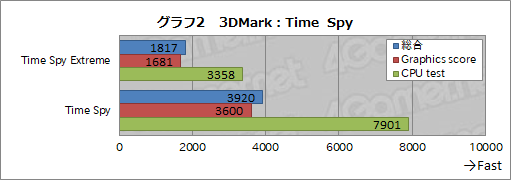 |
VRMarkによるテストは,スコアのブレが比較的小さいようなので,3DMarkと同様に,2回計測して高いほうを採用することにした。テストに用いたのは,DirectX 11ベースの「Orange Room」と,DirectX 12ベースの「Cyan Room」,そしてDirectX 11ベースの超高負荷テストである「Blue Room」の3種類。Radeon RX 570でBlue Roomは負荷が高すぎると思うが,参考のために計測してみた次第だ。
グラフ3はそんなVRMark各テストの総合スコアを,グラフ4は平均フレームレートをそれぞれまとめたものになる。
Futuremarkでは,「VRコンテンツをフレーム落ちを生じることなく実行できる基準」として,Orange RoomとBlue Roomでは109fps,Cyan Roomでは88.9fpsを「Target Frame Rate」(目標平均フレームレート,以下 TFR)と定義している。そこで今回はグラフ4に赤い補助線で,2つのTFRを書き加えてみることにした。
それを見ると分かるが,VRコンテンツを前にしたLegion
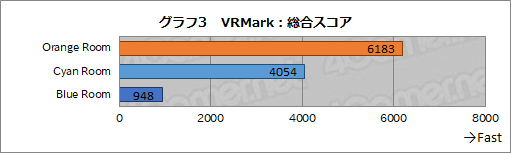 |
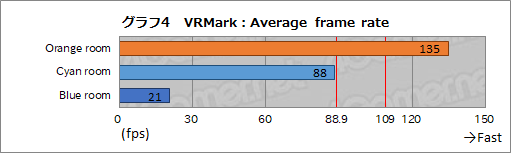 |
総合スコアは,数字だけ見てもピンとこない面がある。そこで,Oculus VRの定めるミニマムスペック相当のPCや,ハイエンドのPCによるスコアと比べて,Legion
下に示したスクリーンショットはその一部だが,Orange Roomの場合,「6183」というスコアは,「VR-ready PC」よりも24%程度高く,「High-end PC」よりも6%程度低いそうだ。一方,Cyan Roomの「4054」は,VR-ready PCよりも31%程度高く,High-end PCよりも38%ほど低い結果となっている。
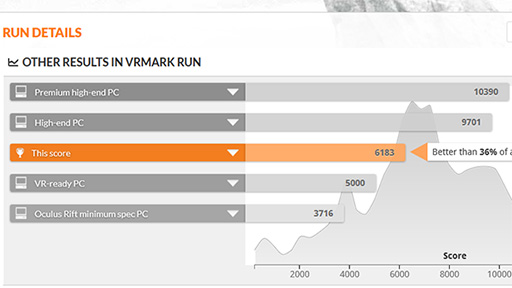 |
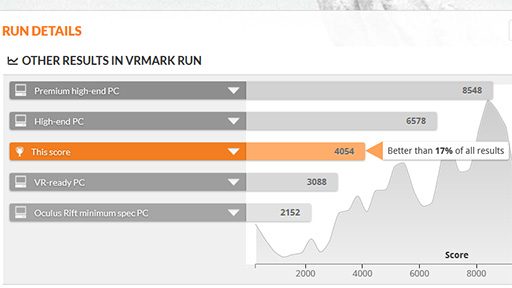 |
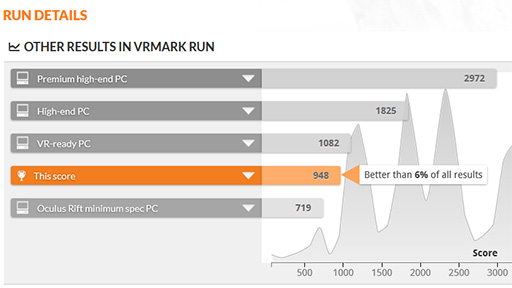 |
このグラフにおけるVR-ready PCとHigh-end PCのスペック要件は以下のとおり。GPUの世代やスペックを考えると,おおむね納得のいくスコアが出ていると言えようか。
- VR-ready PC GPU:GeForce GTX 970またはRadeon R9 290,
CPU:Core i5-4590またはFX-8350 - High-end PC GPU:Radeon RX Vega 56,CPU:Core i5-8600K
続いては,FFXIV紅蓮のリベレーターベンチの総合スコア(グラフ5)とフレームレート(グラフ6)を見てみよう。グラフィックス設定は,「最高品質」と「標準品質(デスクトップPC)」(※グラフ内では標準品質と記載)の2種類を使用した。
最高品質でも,総合スコアは9000弱,平均フレームレートは60を超えているので,快適にプレイできる目安を上回っている。ただ,最高品質の最小フレームレートが22まで落ち込んでいるので,レイドのように高い負荷がかかる状況では,
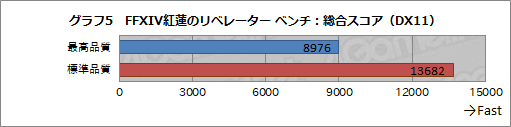 |
 |
Forza Motorsport 7デモ版の計測結果をまとめたものがグラフ7となる。DirectX 12対応タイトルとしては,グラフィックス負荷が低いゲームなので,最も負荷の高い「ウルトラ」設定でも,最小フレームレートで72fpsを記録した。Legion
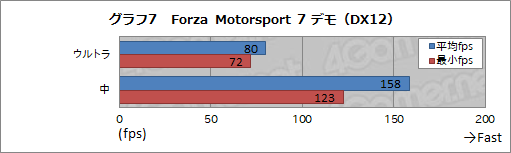 |
さて最後に,Forza Motorsport 7デモ版をウルトラ設定でプレイしながら,ゲーム映像をLenovo Nerve Centerで録画した場合の平均CPU使用率を計測してみた。比較対象は,Windows 10標準のゲームDVRとRadeon ReLiveだ。録画データの保存先は内蔵SSDに設定してあり,画質に関する設定は以下のとおりとなる。なお,平均CPU使用率は,Windows 10標準の「パフォーマンス モニター」でログを取得している。
- Lenovo Nerve Center フレーム(フレームレート):60 FPS,解像度:デフォルト(1920×1080ドット),ビデオ画質:HD
- ゲームDVR ビデオ フレーム レート:60fps,ビデオ品質:高
- Radeon ReLive 録画プロファイル:カスタム,録画解像度:インゲーム,
最大録画ビットレート:50Mbps,録画FPS:60,エンコーディングタイプ: AVC
計測結果はグラフ8のとおり。実際に「Porsche 911 GT2 RS」を選んでレースをプレイしながら計測しているので,計測開始から終了までに要した時間やレースの状況は毎回多少異なるのだが,Lenovo Nerve Center(※グラフ中ではNerve)のCPU負荷が最も高く,次いでゲームDVR,Radeon ReLiveが最もCPU負荷が低いという結果となった。
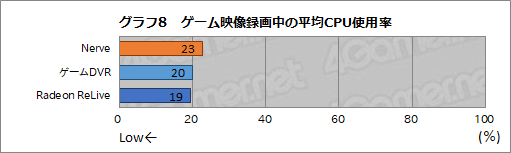 |
なお,テストで録画した映像のビットレートは,Lenovo Nerve Centerが約55Mbpsで,ゲームDVRが約40Mbps,Radeon ReLiveは約47Mbpsだった。また,ゲームDVRとRadeon ReLiveは,ほぼ60fpsで録画できていたものの,Lenovo Nerve Centerは,平均で55fps弱と,録画フレームレートが60fpsに届いていない。
録画の負荷によって,プレイ中のフレームレートが落ちることはなかったものの,ゲームDVRやRadeon ReLiveを差し置いて,ゲーム録画用途にLenovo Nerve Centerを使う根拠は弱いと言わざるを得ないだろう。
Ryzen 7搭載の大手メーカー製PCが安価に購入できるのは魅力
 |
Legion
今回評価した最上位モデルは,メインメモリがデュアルチャネル構成ということもあり,Ryzen 7 1800XとRadeon RX 570の性能を十分に引き出せている。OS用のストレージに,PCIe接続のSSDを採用していることも利点と言えよう。本製品ならではという尖った特徴はないものの,不満を感じることなく安心して使えるPCといったところか。
なにより,そつのない構成とミドルクラスのスペックを有する大手メーカー製PCが,14万円台半ばの実勢価格(※2018年2月17日現在)で手に入る点は評価できる。
サポート面で安心感のある大手メーカー製PCでRyzen 7搭載の製品を探している場合,Legion
LenovoのLegion
- 関連タイトル:
 Legion,LOQ
Legion,LOQ
- この記事のURL:



















